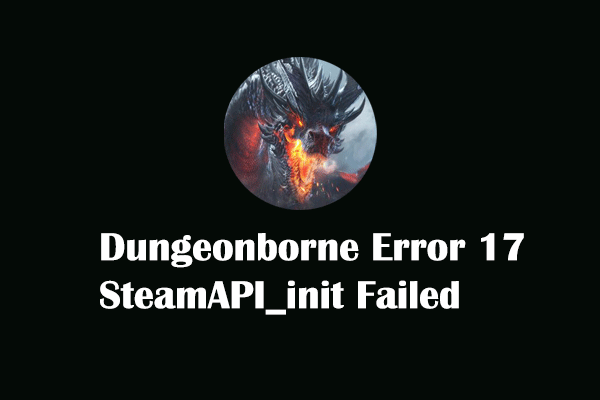Jetzt kann Cities Skylines 2 unter Windows ausgeführt werden. Sie möchten möglicherweise auf einem PC auf die Spielstände zugreifen, um Ihren Fortschritt zu sichern und teilen. Aber Sie wissen nicht, wo sich die Spielstände von Cities Skylines 2 befindet. MiniTool bietet Ihnen eine vollständige Anleitung, wie Sie den Cities Skylines 2 Speicherort der Datei finden & wie Sie sie sichern können.
Es ist notwendig, den Speicherort der Cities Skylines 2-Datei zu finden
Cities: Skylines II, ein Städtebauspiel, wurde am 24. Oktober 2023 für Windows veröffentlicht. Seit der Veröffentlichung haben sich zahlreiche Spieler auf sein Gameplay konzentriert und es zum Spielen auf einen heruntergeladen & installiert. Sie können es heruntergeladen haben, um es zu erleben. Danach sind Sie vielleicht in einigen Fällen auf den Speicherort der Cities: Skylines II-Datei neugierig.
Nach den Posts in einigen Foren tritt das Problem „Spielstände von Cities Skylines 2 verschwinden“ häufig auf, das bedeutet, dass der Spielfortschritt verloren gegangen ist. Dies scheint ein Alptraum zu sein, insbesondere wenn Sie dieses Spiel mehrere Stunden lang gespielt haben. Um den Verlust des Spielfortschritts zu vermeiden, können Sie die Spielstände von Cities Skylines 2 sichern. Um dies zu tun, ist es vital, den Speicherort der Cities Skylines 2-Datei zu finden.
Darüber hinaus bekommen Sie vielleicht einen neuen Computer und die Spielstände darauf übertragen möchten, um Cities Skylines 2 weiterzuspielen. Sie haben den Zugriff auf das alte Laufwerk auf dem neuen PC. In diesem Fall müssen Sie ebenfalls zunächst den Speicherort der Cities: Skylines II-Datei finden.
Lesen Sie auch: 10 Wege: Steam Spiele verschieben.
Wie findet man dann lokale Speicherdateien in Cities Skylines 2? Lesen Sie einfach weiter.
Speicherort des Cities Skylines 2-Spiels unter Windows 10/11
Unter Windows speichert der AppData-Ordner die meisten Spielstände und Cities: Skylines II ist keine Ausnahmen. Führen Sie diese Schritte durch, um die Spielstände zu finden.
Schritt 1. Navigieren Sie zum Laufwerk C, klicken Sie auf Benutzer > Benutzername und tippen Sie auf AppData.
Schritt 2. Klicken Sie auf LocalLow > Colossal Ordner > Cities Skylines II und ein Ordner namens Saves erscheint.
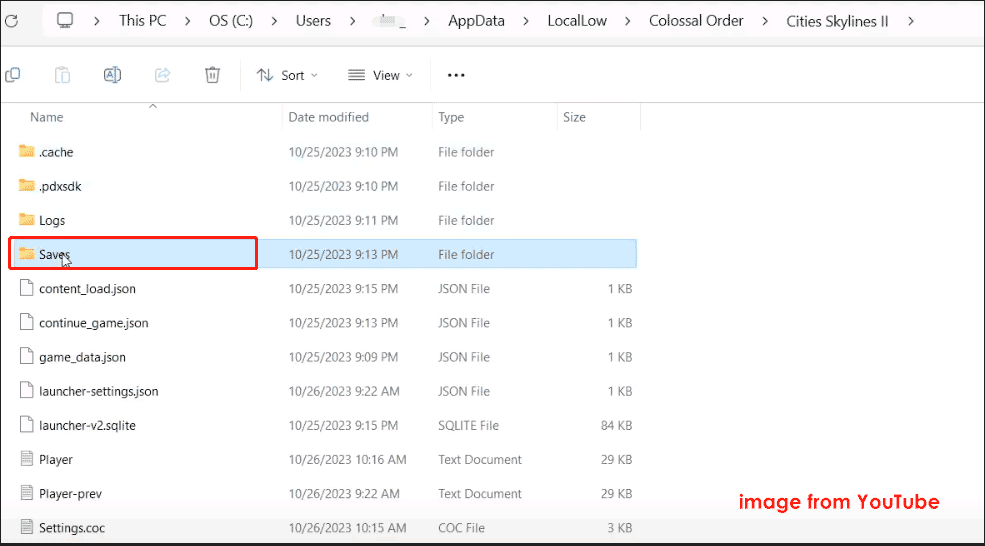
Schritt 3. Nachdem Sie Saves geöffnet haben, öffnen Sie den Ordner, der einige Zahlen (Steam-ID) zeigt, und Sie können alle Speicherdateien des Spiels finden.
Spielstände von Cities Skylines 2 sichern
Nachdem Sie den Speicherort der Cities Skylines 2-Datei gefunden haben, können Sie mit dem Backup der Spielstände beginnen, um den Verlust des Spielfortschritts zu vermeiden. Mit MiniTool ShadowMaker, einer PC-Backup-Software, können Sie Dateien und Ordner einschließlich Spielstände ganz einfach sichern. Es ermöglicht Ihnen auch, Speicherdateien automatisch zu sichern und differentielle oder inkrementelle Sicherungen zu erstellen. Laden Sie diese Software herunter, um auszuprobieren.
MiniTool ShadowMaker TrialKlicken zum Download100%Sauber & Sicher
Schritt 1. Führen Sie die Testversion von MiniTool ShadowMaker aus.
Schritt 2. Klicken Sie auf Sichern > QUELLE > Ordner und Dateien, finden Sie den Cities Skylines 2 Speicherort der Datei und wählen Sie Saved zum Sichern aus.
Schritt 3. Klicken Sie auf ZIEL, um ein Laufwerk zum Speichern des Sicherungsabbilds auszuwählen.
Schritt 4. Schließlich klicken Sie auf Optionen > Zeitplaneinstellungen, aktivieren Sie diese Funktion und legen Sie einen Zeitplan fest. Wenn Sie Cities: Skylines II jeden Tag spielen, klicken Sie zuerst auf Täglich und konfigurieren Sie einen Zeitpinkt.
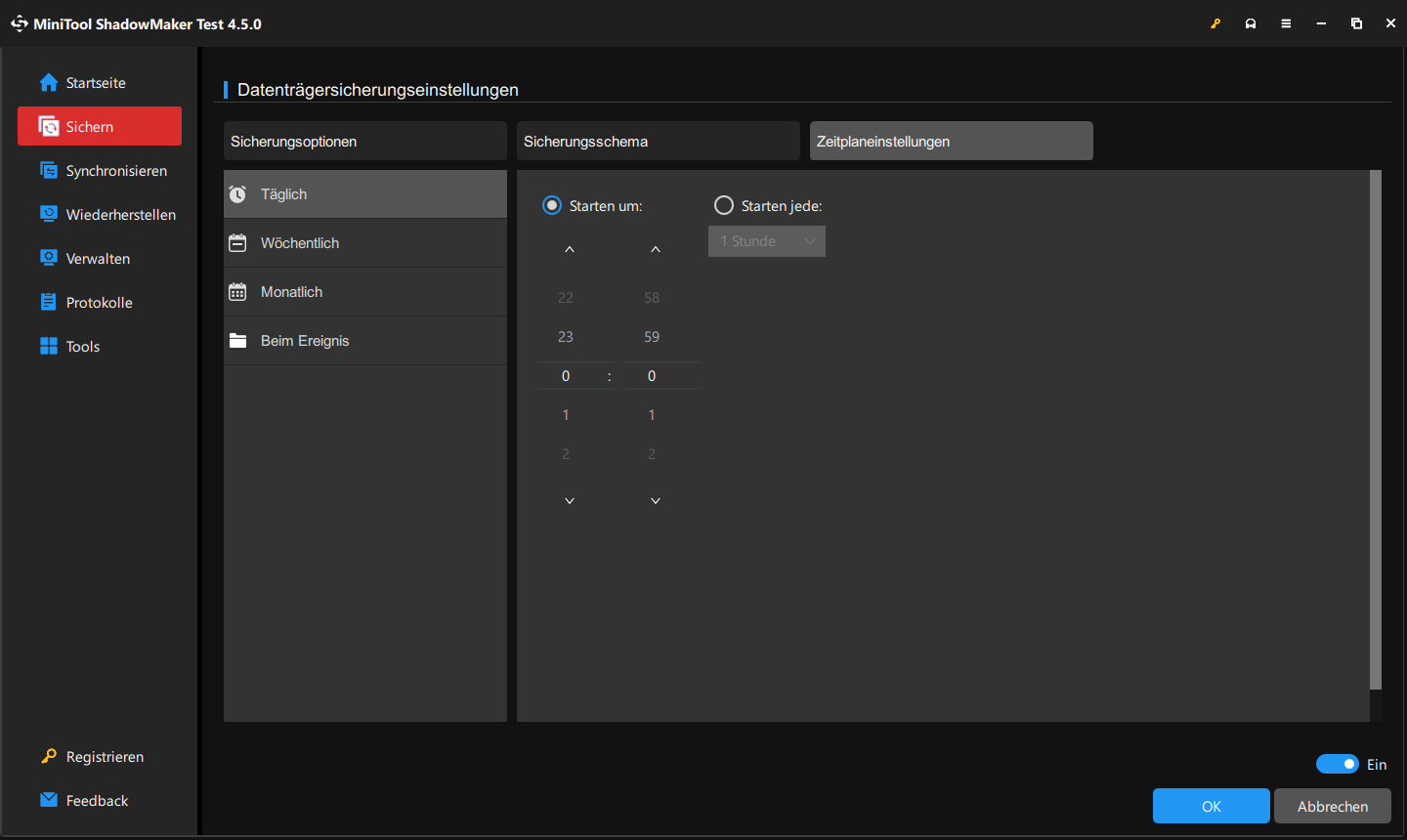
Schritt 5. Starten Sie die Sicherung, indem Sie auf Jetzt sichern klicken.
Fazit
Es ist wichtig, den Speicherort der Cities Skylines 2-Datei zu finden, wenn Sie die Spielstände sichern oder den Spielfortschritt zum Weiterspielen auf einen anderen PC übertragen möchten. Befolgen Sie die obigen Anweisungen und führen Sie dann MiniTool ShadowMaker aus, um die Speicherdateien zu sichern. Oder Sie können die bezogenen Ordner auf dem alten Laufwerk kopieren und auf ein Laufwerk eines anderen Geräts einfügen.